win11打开internet浏览器 Win11如何快速打开Internet属性选项
更新时间:2025-01-17 18:25:00作者:yang
在Windows 11操作系统中,打开Internet浏览器及其相关设置变得更加便捷,许多用户在使用网络时,可能会希望调整一些Internet属性,以提升浏览体验或解决连接问题。本文将为您详细介绍如何快速打开Internet属性选项,帮助您轻松管理浏览器设置。无论是修改安全级别、管理隐私设置,还是清理缓存,掌握这些技巧都能让您在使用Windows 11时更加得心应手。接下来我们将逐步为您演示具体操作步骤,让您迅速找到所需设置。
具体步骤:
1.首先,我们进入win11系统桌面,找到任务栏中的“开始”菜单。

2.然后,右击“开始”菜单,单击“网络连接”选项。
3.在弹出的“网络和Internet”窗口中,点击“高级网络设置”。
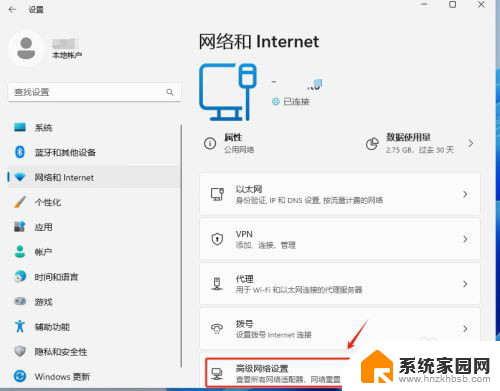
4.在弹出的“高级网络设置”窗口中,下拉右侧滚动条到最底下。找到并点击“Internet选项”即可打开。
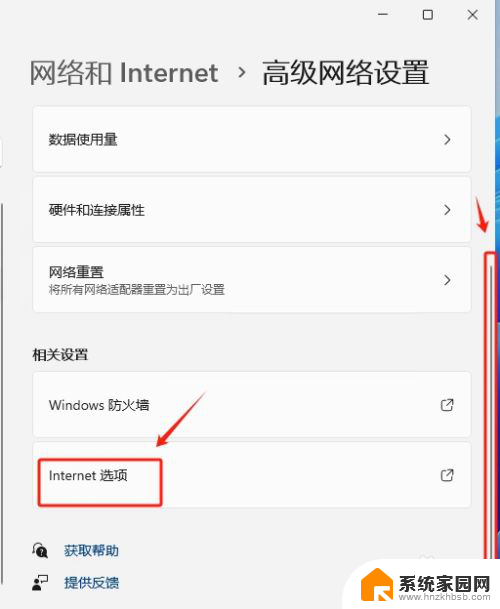
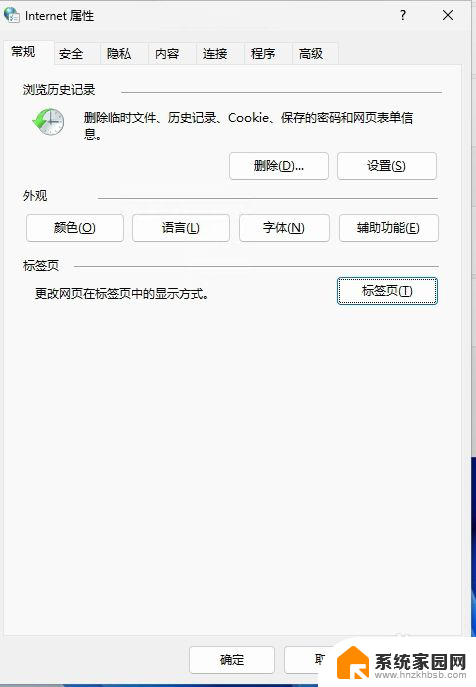
以上就是关于win11打开internet浏览器的全部内容,有出现相同情况的用户就可以按照小编的方法了来解决了。
win11打开internet浏览器 Win11如何快速打开Internet属性选项相关教程
- win11打开internet模式 Win11如何快速打开Internet选项设置
- win11系统internet选项 Win11如何快速打开Internet选项窗口
- win11internet选项设置 如何在Windows 11快速打开Internet选项
- win11浏览器的internet选项在哪 Win11的IE浏览器在哪个文件夹
- 如何在win11打开启用ie浏览器 Win11怎么打开IE浏览器
- win11的ie浏览器怎么打开 Windows 11如何打开IE浏览器
- win11浏览器服务 win11服务如何打开
- win11电脑edge浏览器都打不开 win11edge浏览器打不开白屏怎么解决
- win11提示无法打开 浏览器 浏览器打不开怎么办
- win11无法访问internet图片 Win11 24H2升级后无法打开图片怎么解决
- win11l图片打不开 Win11 24H2升级后无法打开图片怎么办
- win11自动关闭网络 Win11 WiFi总是掉线怎么办
- win11任务栏显示右侧 Win11任务栏靠右对齐方法
- 如何打开win11共享联机服务 Win11轻松共享文件方法
- win11共享完 其他电脑无法访问 Win11 24H2共享文档NAS无法进入解决方法
- win11输入法右下角怎么隐藏 win11怎么隐藏右下角输入法
win11系统教程推荐
- 1 win11l图片打不开 Win11 24H2升级后无法打开图片怎么办
- 2 win11共享完 其他电脑无法访问 Win11 24H2共享文档NAS无法进入解决方法
- 3 win11开启smb文件共享 Win11文件夹共享设置步骤
- 4 win11有桌面便签事项 Win11便签如何添加桌面快捷方式
- 5 win11找不到网络共享 win11网络连接图标不见了怎么办
- 6 win11添加蓝牙无法连接 win11蓝牙无法连接怎么排除故障
- 7 win11日历上面的通知栏如何关闭 Win11通知和行为中心关闭技巧
- 8 win11不能录制系统声音 win11无法录制声音解决方法
- 9 win11截图截图快捷键 win11截图的六种方法详解
- 10 win11怎么发送桌面 Win11共享文件夹的详细教程